

入力・編集
|
|
 |
入力・編集 |
|
機能218 |
カレンダー 日付入力2 |
|
|
カレンダーから日付を入力したい! |

|
||

|
カレンダーからさまざまな形式で日付データを入力する機能です。 単一日付の指定、自〜至の期間指定、複数の日付の同時指定を行うことができます。 に収録されています。 ボタンコレクション200 に収録されています。 |
|

こんな時に使います!  |
||
|
|
機能を実行すると、日付データを入力するためのカレンダーパレットが表示されます。
|
| ■単一日付の指定 | ||||
 |
|
|||
|
単一日付の選択例です。左図の例では、7月9日が選択されています。 入力タイプとして「1日」が指定されている場合、ワークシートのアクティブセルに日付データが入力されます。 |
||||
|
|
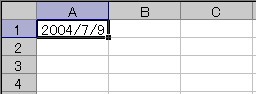 |
|||
| ■期間の指定 | ||||
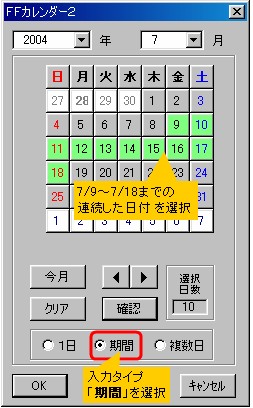 |
|
期間指定の例です。左図では、7月9日から18日までの10日間が選択されています。 入力タイプとして「期間」が指定されている場合、ワークシートのアクティブセルとその右のセルに、期間の開始日(自)と終了日(至)の2つの日付データが入力されます。 |
||
|
|
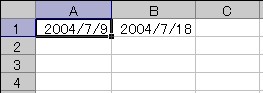 |
|||
| ■複数日の指定(1) | ||||
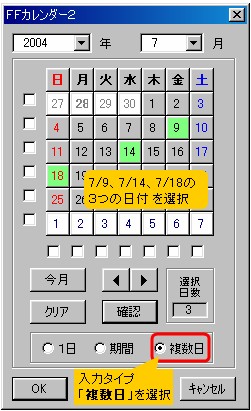 |
|
複数日の指定の例です。左図では、7月9日、14日、18日の3つの日付が選択されています。 入力タイプとして「複数日」が指定されている場合、ワークシートのアクティブセルから右方向のセルに、選択されている日付データが入力されます。 |
||
|
|
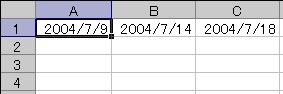 |
|||
|
|
||||
| ■複数日の指定(2) | ||||
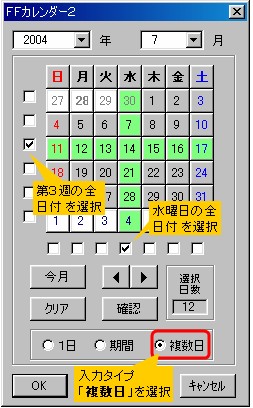 |
|
複数日の指定の例です。左図では、第3週の全日付と水曜日の全日付が選択されています。 入力タイプとして「複数日」が指定されると、週、および曜日を一括して選択するためのチェックボックスが表示されます。 [OK]ボタンを押すと、ワークシートのアクティブセルから右方向のセルに、選択されている日付データが入力されます。 |
||
|
|
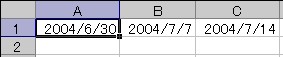 |
|||
| ・・・・ | ||||
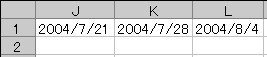 |
||||
|
|
||||
 関連機能
関連機能 |
|
|
|
|
 類似機能 類似機能 |
|
|
|
|
|
|
|
|
こんな時に使います! | ||
|
この機能は、日付データの入力をカレンダーを使って行うものです。 単一の日付、自〜至(From〜To)の形式で期間を指定する日付、任意の複数日の日付の入力に対応しています。複数日の入力では、週と曜日を一括で選択できる便利な機能もあります。 |
|||
|
この機能のトップに戻る  |
2004.08.07/2017.06.03 |